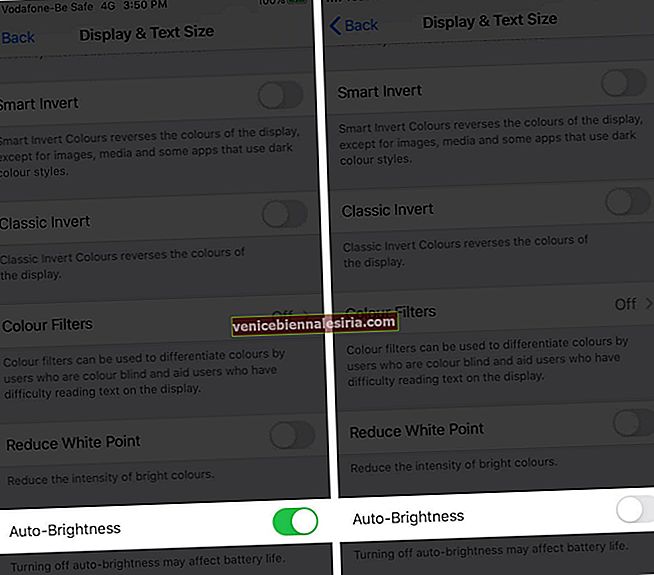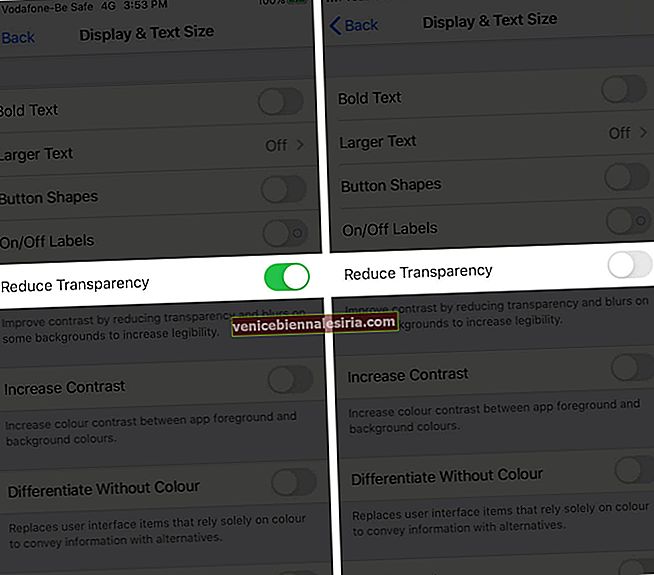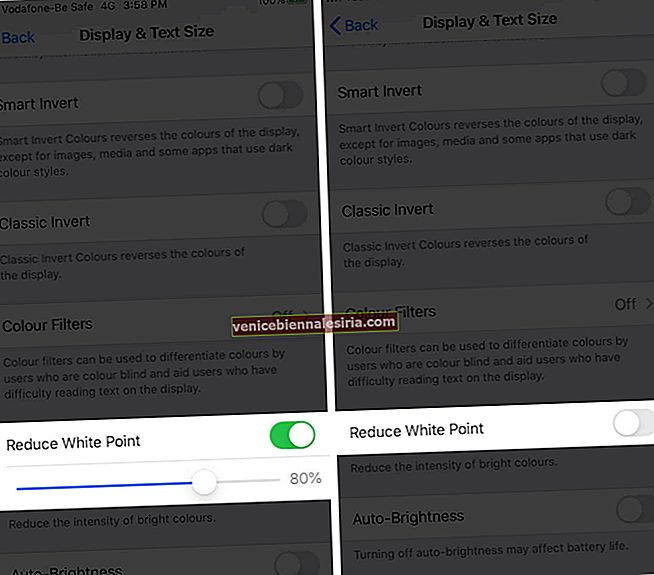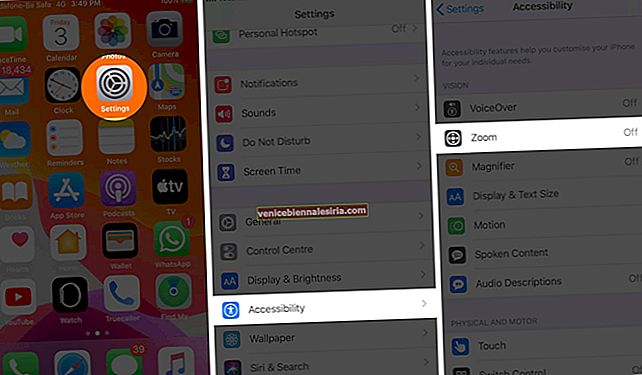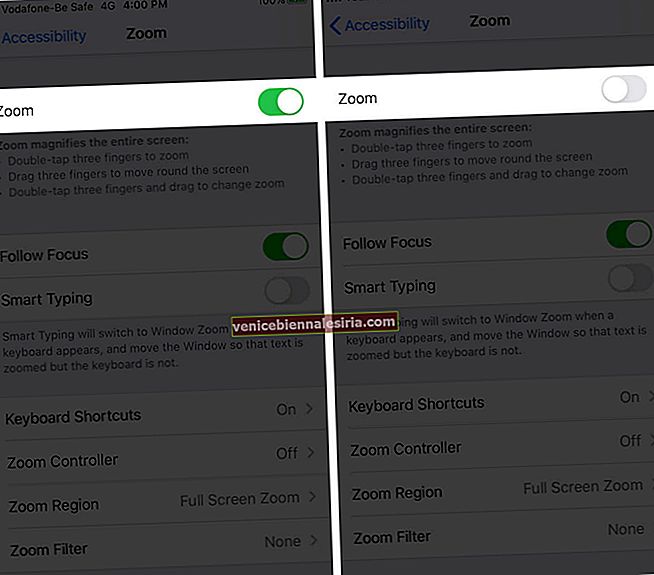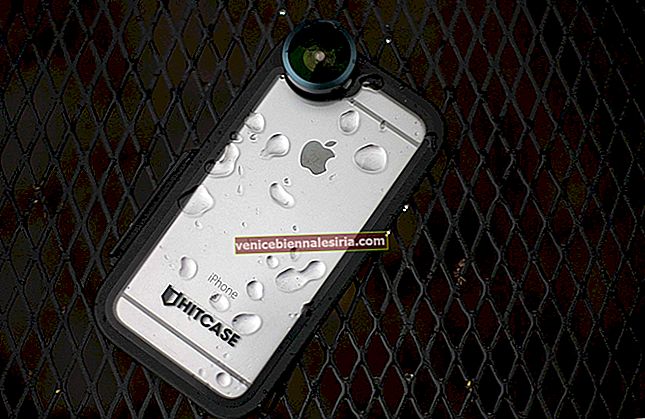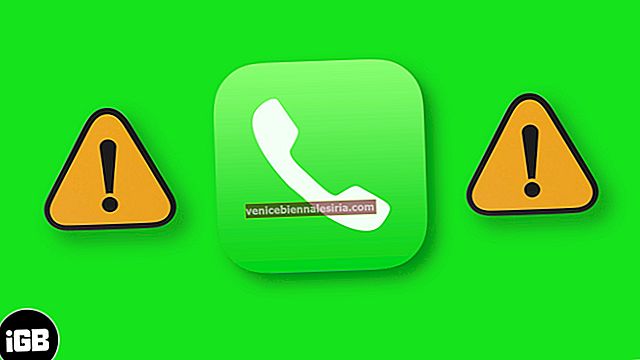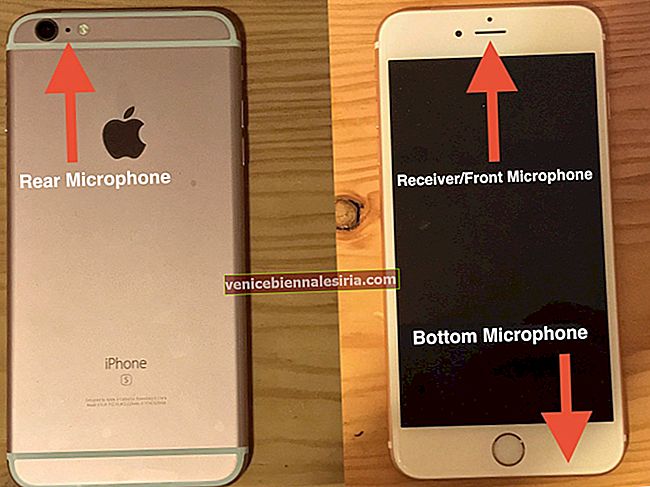Adakah anda fikir skrin telefon anda tidak kelihatan terang seperti yang sepatutnya? Nah, ada beberapa penyelesaian yang boleh anda cuba perbaiki masalah redup skrin iPhone. Dari hanya menghidupkan semula telefon anda hingga mematikan kecerahan automatik dan menyesuaikan tetapan lain, mari kita lihat langkah-langkah apa yang harus diambil.
Cara Memperbaiki Skrin Dim pada iPhone Anda
- Matikan Kecerahan Auto
- Lumpuhkan Kurangkan Ketelusan
- Periksa Tetapan Titik Putih iPhone
- Sensor Cahaya Ambien
- Matikan Zum
- Tetapkan Semula Semua Tetapan
- Kemas kini iOS ke Versi Terkini
Penyelesaian # 1. Matikan Kecerahan Auto
- Pergi ke Tetapan → Kebolehcapaian → Saiz Paparan & Teks.

- Sekiranya Kecerahan Auto "AKTIF" maka matikannya.
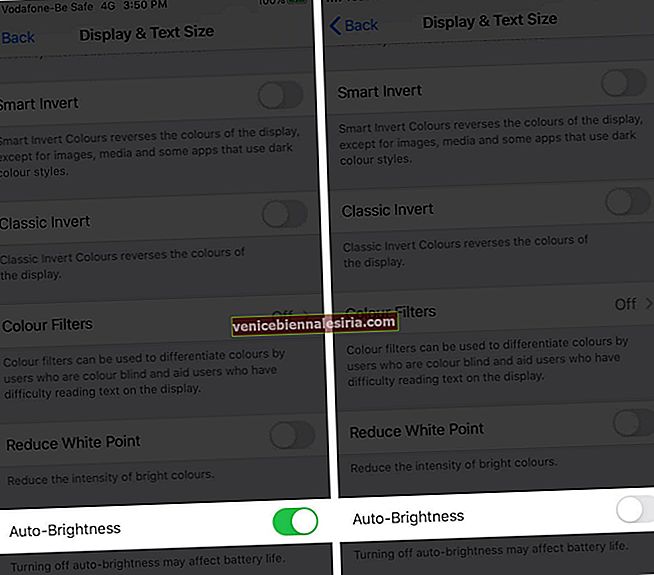
Sekarang anda boleh menekan slider untuk meningkatkan kecerahan skrin iPhone anda seperti yang diperlukan. Anda juga boleh menghidupkan semula telefon agar tetapan tersebut berkuat kuasa. Sekiranya ini tidak berjaya, cubalah langkah seterusnya di bawah.
Penyelesaian # 2. Lumpuhkan Kurangkan Ketelusan
- Pergi ke Tetapan → Kebolehcapaian → Saiz Paparan & Teks.

- Togol MATI Kurangkan Ketelusan.
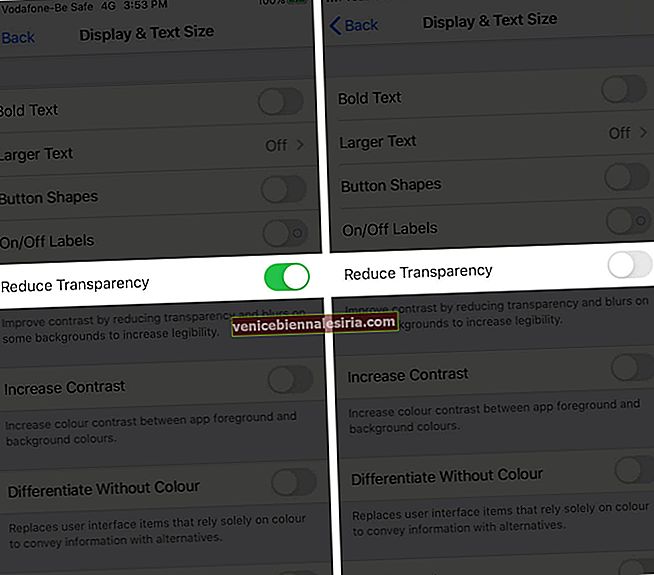
Penyelesaian # 3. Periksa Tetapan Titik Putih iPhone
Beberapa tetapan warna boleh menjadikan skrin iPhone anda terlalu redup.
- Pergi ke Tetapan → Kebolehcapaian → Saiz Paparan & Teks.

- Togol MATI Kurangkan Titik Putih.
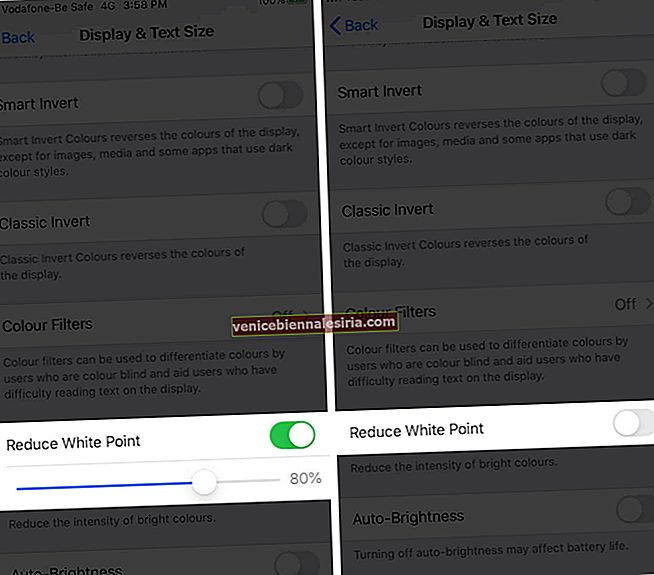
Penyelesaian # 4. Sensor Cahaya Ambien
Kadang-kadang, skrin iPhone anda mungkin redup kerana fungsi sensor cahaya ambien tidak berfungsi. Sensor ini membolehkan iPhone menggunakan keadaan pencahayaan yang berbeza.
Untuk memperbaikinya, cuba kunci iPhone anda selama beberapa minit dan kemudian buka kunci. Juga, keluarkan telefon anda dari casingnya dan bersihkan peranti dan casing anda dengan kain lembut yang sedikit lembap.
Penyelesaian # 5. Matikan Zum pada iPhone
- Pergi ke Tetapan → Kebolehcapaian → Zum.
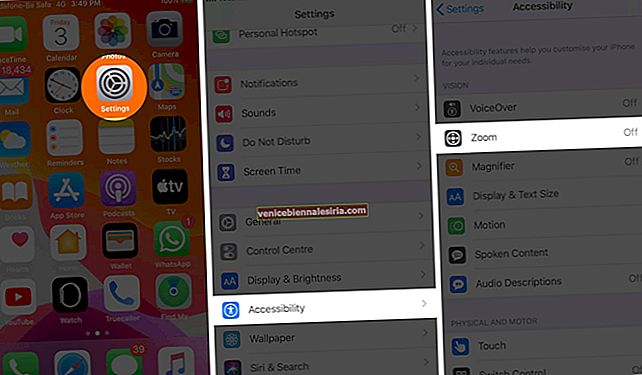
- Sekarang, Matikan Zum.
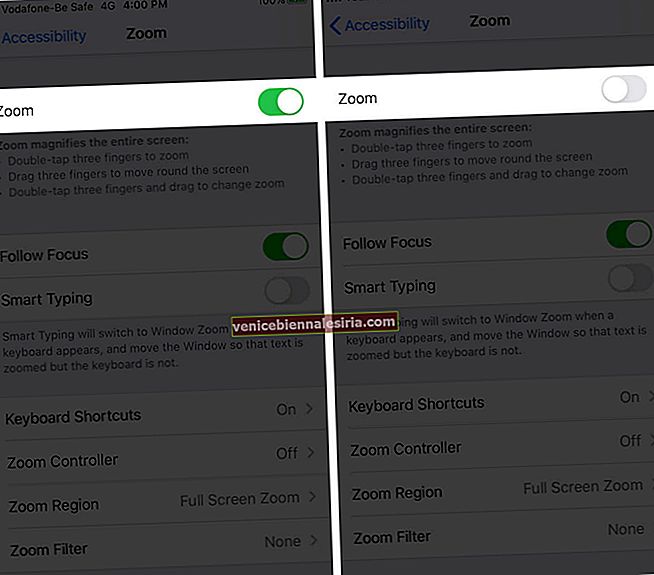
Penyelesaian # 6. Tetapkan Semula Semua Tetapan
Sekiranya tiada penyelesaian di atas berfungsi untuk menyelesaikan masalah skrin redup iPhone, tetapkan semula peranti anda. Ini akan memulihkan semua tetapan tetapi tidak menghapus media atau data apa pun.
- Pergi ke Tetapan → Umum → Tetapkan semula.

- Sekarang, ketik Reset Semua Tetapan dan Sahkan di kotak pop timbul

Penyelesaian # 7. Kemas kini iOS ke Versi Terkini
Sekiranya tidak ada helah yang disebutkan di atas menyelesaikan masalah, pastikan peranti anda mempunyai versi iOS terkini.
Pergi ke Tetapan → Umum → Kemas kini Perisian.

Mengakhiri…
Penyelesaian ini kemungkinan besar akan menyelesaikan masalah skrin redup pada iPhone anda. Beri komen di bawah untuk memberitahu kami yang mana yang berjaya untuk anda. Sekiranya tidak ada yang berjaya, anda harus memeriksa peranti anda oleh Sokongan Apple.
Anda juga ingin membaca catatan ini:
- iPhone Tersekat pada Gelung Munculan "Log masuk ke iCloud"? Cara Memperbaikinya
- Cara Memperbaiki FaceTime Menunggu Kesalahan Pengaktifan pada iPhone
- 11 Cara Memperbaiki Masalah Overheating iPhone 11 Pro
- 3 Petua untuk Membuat Skrin iPhone Lebih Gelap